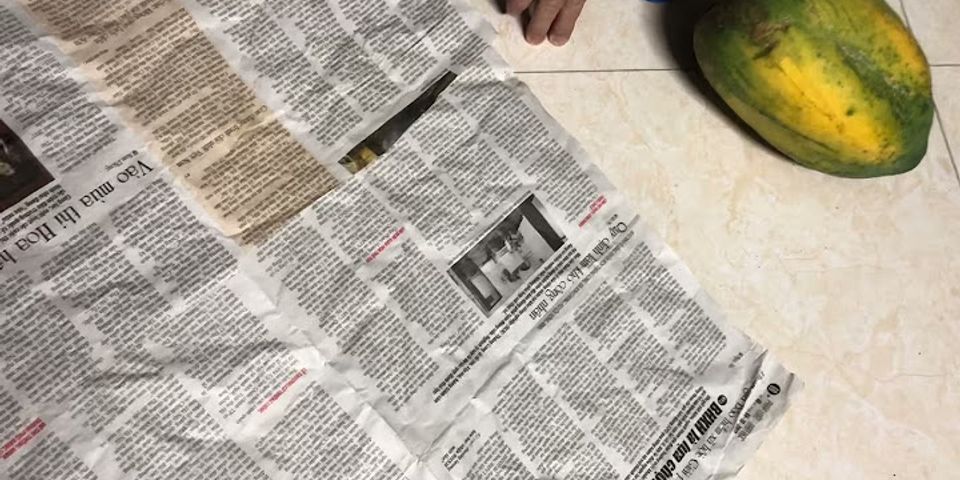Nếu bạn có bất kỳ chiếc iPhone nào mới hơn, có lẽ bạn đã nhận thấy rằng khi bạn chụp ảnh bằng máy ảnh, nó luôn có các thanh màu đen ở hai bên của hình ảnh. Màn hình iPhone có tỷ lệ khung hình khác với ảnh và do đó hình ảnh không lấp đầy toàn bộ màn hình. Show Đối với một người như tôi, đây thực sự là một điều khó chịu. Vâng, có những lợi thế đối với cách Apple làm điều đó, tôi sẽ giải thích bên dưới, nhưng vẫn bực bội khi tôi không thể tận hưởng một ảnh chụp màn hình rộng trên iPhone của mình. May mắn thay, có một số cách bạn có thể chụp và xem ảnh đã chụp ở định dạng màn hình rộng trên iPhone. Trong bài đăng này, tôi sẽ chỉ cho bạn cách chỉnh sửa ảnh để chúng có thể là màn hình rộng và cách chụp ảnh ở màn hình rộng, mặc dù tùy chọn sau đi kèm với một số cảnh báo. Tỷ lệ khía cạnhTrước khi chúng tôi đi vào chi tiết, chúng ta hãy cố gắng hiểu tại sao ảnh được chụp trên iPhone sẽ có các thanh màu đen ở hai bên của bức ảnh như được hiển thị bên dưới:  IPhone chụp ảnh với tỷ lệ khung hình 4: 3. Tại sao? Chà, rõ ràng đó là tỷ lệ ưa thích trong chụp ảnh tĩnh vì nó chụp được nhiều pixel hơn trong ảnh và là định dạng ưa thích để in, v.v. Nếu họ sử dụng tỷ lệ 16: 9 cho ảnh, thì bạn sẽ không thể chụp càng nhiều trong mỗi lần chụp. Bạn có bao giờ nhận thấy rằng khi bạn chuyển từ ảnh sang video trên iPhone, máy ảnh sẽ phóng to? Đó là bởi vì video HD được quay ở tỷ lệ khung hình 16: 9 và do đó lấp đầy toàn bộ màn hình. Nhược điểm là ảnh phải được cắt và trường nhìn ít hơn đáng kể. Theo tôi, Apple nên thêm một tùy chọn để chụp ảnh 16: 9 và chỉ đưa ra cảnh báo cho người dùng rằng độ phân giải sẽ thấp hơn độ phân giải tối đa có thể với ảnh tỷ lệ 4: 3. Trong các thử nghiệm của tôi, ảnh có độ phân giải tối đa ở định dạng 4: 3 từ iPhone 6S Plus của tôi là 4032 x 3024. Trong iOS, có hai cách để đưa ảnh của bạn vào tỷ lệ màn hình rộng 16: 9: bằng cách chỉnh sửa ảnh hoặc bằng cách chụp ảnh trong khi bạn đang quay video. Nếu bạn chỉnh sửa ảnh 4: 3 và chuyển đổi thành 16: 9, độ phân giải kết quả là 4032 x 2268. Nếu bạn chụp ảnh 16: 9 trong khi quay video, độ phân giải kết thúc là 3840 × 2160.  Vậy điều đó có ý nghĩa gì? Về cơ bản, nếu bạn thích định dạng màn hình rộng, chỉ cần tiếp tục chụp ảnh theo tỷ lệ 4: 3 tiêu chuẩn và chỉ cần chỉnh sửa chúng thành 16: 9 ở điểm sau như tôi đã làm ở trên. Bạn sẽ phải cắt hình ảnh một chút (thông minh về chiều cao), nhưng bạn sẽ có được bức ảnh có độ phân giải cao nhất. Hình ảnh màn hình rộng trên iPhoneOK, vì vậy bây giờ bạn đã hiểu các cơ chế đằng sau cách các bức ảnh được chụp và hiển thị trên điện thoại của bạn, hãy nói về hai cách để có được những bức ảnh màn hình rộng. Cách đầu tiên là đơn giản nhất, nhưng nó đòi hỏi bạn phải quay video. Mở Máy ảnh ứng dụng và chuyển sang video. Khi bạn bắt đầu quay video, bạn sẽ thấy một vòng tròn màu trắng xuất hiện ở dưới cùng của màn hình. Điều này cho phép bạn chụp ảnh trong khi quay video.  Có một vài lý do tại sao đây không phải là cách tốt nhất để có được một bức ảnh màn ảnh rộng. Đầu tiên, bạn phải quay video để chụp ảnh màn hình rộng. Rõ ràng, bạn chỉ có thể xóa video sau đó, nhưng ai muốn tiếp tục quay video mỗi khi họ muốn chụp ảnh? Thứ hai, như tôi đã đề cập trước đó, độ phân giải của ảnh được chụp trong khi ở chế độ máy ảnh ít hơn nếu bạn chỉ chỉnh sửa ảnh tiêu chuẩn 4: 3. Vậy hãy nói về cách chỉnh sửa ảnh. Mở Hình ảnh ứng dụng và nhấn vào ảnh bạn muốn chỉnh sửa.  Ở trên cùng bên phải, đi trước và nhấn vào Chỉnh sửa liên kết.  Bây giờ, nhấn vào biểu tượng đầu tiên về phía trên cùng, để xoay và cắt hình ảnh.  Một vài biểu tượng nữa sẽ xuất hiện cùng với một loại bánh xe mà bạn có thể sử dụng để xoay hình ảnh. Trong trường hợp của chúng tôi, chúng tôi cần nhấn vào nút tỷ lệ khung hình ở phía dưới, ngay bên cạnh Hủy bỏ nút.  Bây giờ bạn sẽ có một cửa sổ bật lên với một số tỷ lệ khung hình khác nhau để lựa chọn. Bạn cần phải cuộn xuống để tìm 16: 9 tỷ lệ và nhấn vào nó.  Cuối cùng, bạn phải cắt hình ảnh bằng cách di chuyển nó bằng ngón tay. Phần bên trong hộp là thứ sẽ trở thành ảnh màn hình rộng mới của bạn.  Nhấn Làm xong và ảnh của bạn bây giờ sẽ ở định dạng màn hình rộng! Đó là tất cả về nó. Thật không may, không có cách nào để làm điều này trên một lô hoặc bộ hoặc ảnh trong một lần. Bạn phải chỉnh sửa thủ công từng ảnh bạn muốn ở định dạng màn hình rộng. Máy ảnh+Nếu điều đó nghe có vẻ quá đau đớn, thì bạn có thể tải xuống một ứng dụng từ App Store có tên Camera +. Bạn có thể thay đổi chế độ chụp thành 16: 9 và để hình ảnh tự động được lưu trong cuộn camera thông thường.  Chỉ cần nhấn vào biểu tượng dấu cộng nhỏ bên cạnh nút vòng tròn lớn màu trắng và sau đó chọn biểu tượng màn hình rộng trong menu bật ra. Để lưu hình ảnh vào cuộn camera của bạn, hãy nhấn vào biểu tượng bánh hamburger nhỏ (ba dòng), sau đó nhấn vào Tự động lưu và lựa chọn Camera cuộn. Đây có lẽ là cách dễ nhất để đảm bảo rằng tất cả các bức ảnh của bạn được chụp ở định dạng màn hình rộng mà không phải làm thủ công bất cứ điều gì khác. Độ phân giải của hình ảnh cũng là 4032 × 2268, do đó, nó cũng là độ phân giải tối đa có thể có trong định dạng đó. Bạn có thể làm rất nhiều thứ tuyệt vời khác với ứng dụng đó, vì vậy nó hoàn toàn xứng đáng với chi phí nếu bạn thích hình ảnh màn hình rộng mọi lúc. Hy vọng, những mẹo này sẽ giúp bạn hiểu và thưởng thức những bức ảnh bạn chụp trên iPhone. Nếu bạn có bất kỳ câu hỏi, hãy bình luận. Thưởng thức!
Dù bạn đang xài bất kỳ model iPhone nào nhưng khi bạn chụp hình từ camera của máy, bạn sẽ nhận được những tấm ảnh với các thanh màu đen hiển thị ở hai cạnh bức ảnh. Nguyên do là vì trên màn hình iPhone có những tỉ lệ khung hình khác nhau với tấm ảnh và do vậy tấm ảnh không full màn hình được. Điều này sẽ gây khó chịu cho các bạn vì không nhận được một tấm ảnh full màn hình trên iPhone của mình. Vì vậy, điện thoại 24hStore sẽ hướng dẫn các bạn cách chỉnh khung hình để hiển thị đầy đủ trên màn hình rộng. Tỉ lệ khung hình Aspect ratiosĐầu tiên, chúng ta hãy tìm hiểu tại sao tấm ảnh chụp trên iPhone lại có những thanh màu đen ở hai bên của tấm ảnh như hình dưới đây:
Khi chụp ảnh với tỉ lệ 4:3 thì đây là tỉ lệ thông thường trong ảnh tĩnh vì nó bắt nhiều điểm ảnh trong hình và là định dạng thường được sử dụng cho việc in ấn. Còn nếu sử dụng tỉ lệ khung ảnh 16:9, bạn sẽ không thể nắm bắt nhiều điểm ảnh trong mỗi tấm ảnh nhưng lại nhận được một tấm hình có góc rộng hơn. Tóm lại, nếu bạn muốn định dạng rộng thì chỉ cần chụp ảnh ở tỉ lệ chuẩn 4:3 và chỉnh sửa sang tỉ lệ 16:9. Nhưng nếu bạn sử dụng cách này thì phải cắt bỏ hình ảnh đi một chút. Khi chụp hình ở tỉ lệ 4:3 xong, các bạn hãy mở ứng dụng Photos và chọn vào tấm ảnh mà muốn sửa ở phía trên bên phải chọn vào Edit. Sau đó, các bạn chọn vào biểu tượng đầu tiên phía trên, để xoay và cắt hình ảnh. Trên giao diện sẽ hiển thị cùng với một hình tròn như bánh xe để bạn sử dụng nó xoay hình ảnh. Với trường hợp này, chúng ta cần vào nút tỉ lệ ở phía dưới gần ngay nút Cancel. Sau đó trên màn hình sẽ hiển thị các tỉ lệ khác nhau để lựa chọn. Bạn chỉ cần di chuyển xuống và tìm tỉ lệ mình mong muốn thui. Sau cùng, bạn di chuyển xung quanh tấm ảnh theo ý muốn, phần ảnh trong trong tỉ lệ là tấm ảnh mới của bạn cắt. Sau khi chọn tỉ lệ theo ý muốn và chọn Done thì ảnh mới của bạn hiện tại sẽ ở định dạng màn hình rộng. Tuy vậy, có một bất tiện là bạn chỉ có thể chỉnh sửa từng bức ảnh chứ không thể làm cùng lúc được. Cùng với đó, để tạo ra thành phẩm là hình ảnh với tỷ lệ 16:9 hoặc lớn hơn, người dùng còn có thể sử dụng một phương thức khác, đó là mở tính năng quay video trên iPhone và chọn nút chụp. Tuy nhiên, đó không phải là cách hoàn hảo nhất để có cho mình một tấm hình đẹp. Vì sự thực là chẳng ai muốn vừa quay video vừa phải chụp ảnh cả. Và để giải quyết vấn đề này thì người dùng có thể sử dụng ứng dụng từ bên thứ 3 có tên là Camera Plus. Camera + Bạn hãy cài ứng dụng từ App Store có tên Camera+. Với phần mềm này, bạn có thể thay đổi tỉ lệ chụp hình 16:9 và lưu trữ ảnh trong bộ sưu tập của máy. Sau đó hãy bấm chọn vào biểu tượng màn hình rộng trong menu Để lưu lại hình ảnh vào bộ sưu tập ảnh, chọn vào biểu tượng hình tròn nhỏ (ba dòng), sau đó gõ vào AutoSave Tự động lưu và chọn Camera Roll. Có lẽ đây là cách đơn giản nhất để đảm bảo tất cả những tấm ảnh của bạn được chụp ở định dạng màn ảnh rộng mà không cần phải mày mò phức tạp gì thêm cả. Và độ phân giải tối đa của tấm ảnh là 4032x2268 có thể trong định dạng đó. |